当我们的电脑系统遇到问题时,最常见的解决方法之一就是重装系统。然而,传统的光盘安装方式繁琐且耗时,而且不少新型电脑已经没有配备光驱。而幸运的是,我们可以利用便携式的优盘来重新安装操作系统。本文将为大家详细介绍使用优盘重做系统的方法,方便快捷地解决电脑问题。
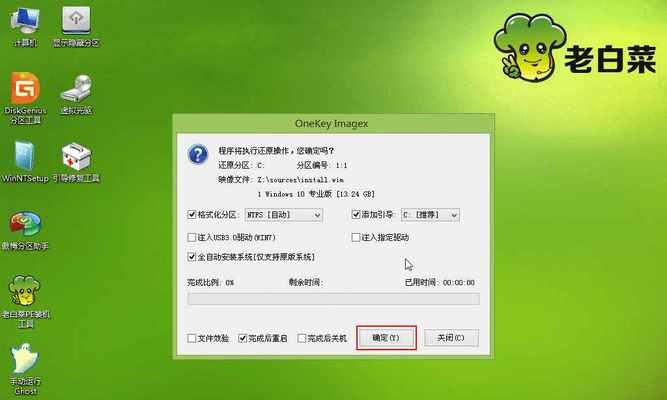
选择合适的优盘
首先要确保你有一款容量足够的优盘,一般来说,8GB以上的优盘就足够使用了。此外,要确保你的优盘是可用的,没有损坏或有任何数据存储在上面。
下载合适的操作系统镜像文件
在开始之前,你需要从官方网站下载合适的操作系统镜像文件。根据你的电脑型号和需求,选择合适的版本并确保下载的文件完整且没有被损坏。
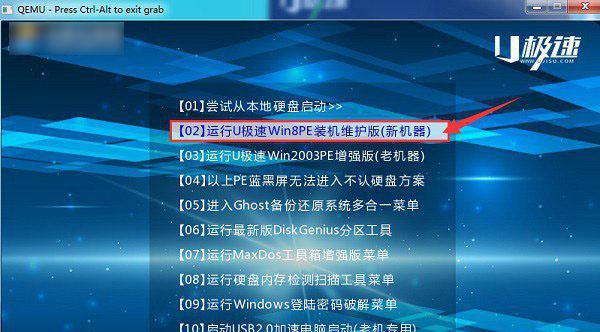
格式化优盘并创建可引导的镜像
接下来,你需要格式化优盘,并创建一个可引导的镜像。你可以使用一些免费的软件来完成这个过程,如Rufus或WinToUSB。
设置BIOS启动顺序
在重启电脑之前,确保你的BIOS设置已经正确配置。进入BIOS界面,将优盘作为第一启动设备,以确保电脑能够从优盘引导启动。
重启电脑并进入安装界面
重启电脑后,你将会看到一个安装界面。按照提示选择语言、时区和键盘布局等信息,并点击下一步。
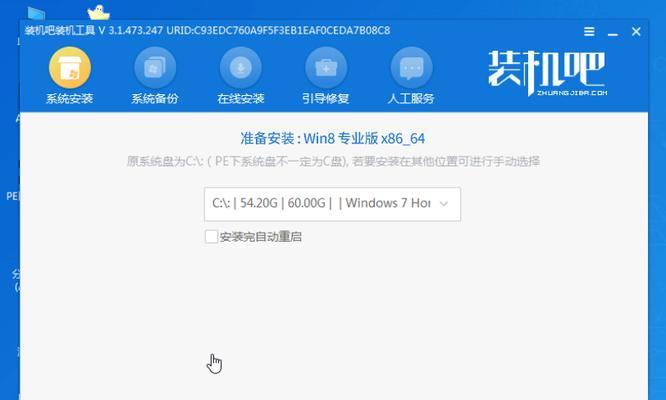
选择安装类型和目标磁盘
在安装类型界面上,你可以选择“自定义安装”或“快速安装”。根据需要选择,并选择你想要安装操作系统的目标磁盘。
进行系统安装
在确认安装选项后,点击开始按钮开始系统安装过程。这个过程可能会花费一些时间,请耐心等待。
系统配置和设置
当系统安装完成后,你需要按照提示进行系统配置和设置。这包括设置用户名、密码、网络连接和隐私设置等。
更新和安装驱动程序
一旦系统安装完成,你需要连接互联网并进行系统更新。此外,你还需要安装适应你电脑硬件的驱动程序,以确保一切正常运行。
安装常用软件和工具
根据个人需求,你可能还需要安装一些常用的软件和工具,如办公套件、浏览器和杀毒软件等。
备份重要数据
在安装完成后,记得备份你的重要数据。虽然重装系统不会直接影响其他磁盘上的数据,但为了避免意外情况发生,备份仍然是一个明智的选择。
恢复个性化设置和文件
如果你之前有备份个性化设置和文件,现在可以将它们恢复到新系统中。这将帮助你快速恢复到之前的工作状态。
解决潜在问题
在使用新系统过程中,你可能会遇到一些问题或错误。如果出现问题,你可以通过搜索相关信息或咨询专业人士来解决。
维护系统和定期备份
重装系统后,记得定期维护你的电脑系统,并定期备份重要数据。这将帮助你保持系统的健康和安全。
结语
通过使用优盘重做系统,我们可以轻松解决电脑问题,并快速恢复到一个新的操作系统。然而,在进行任何操作之前,请确保备份重要数据,并谨慎操作以避免意外情况的发生。
通过本文所介绍的简单而高效的优盘重做系统教程,你将能够快速解决电脑问题,并在短时间内重新安装一个稳定的操作系统。记得按照步骤进行操作,并定期维护和备份你的系统和数据,以保持电脑的良好状态。

















